Yeni kurulmuş bir Ubuntu sistemini kullanmaya başladığınızda ve videoları oynatmak için bir MP4 dosyası açmaya çalıştığınızda, size şunu yazan bir hata gösterebilir:
Dosyayı oynatmak için H.264 (Yüksek Profil) kod çözücü gereklidir, ancak yüklü değildir.
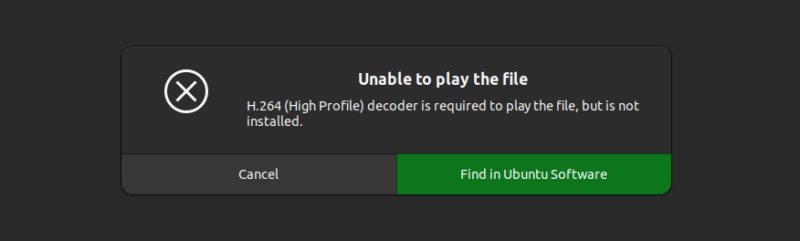
Ubuntu'nun varsayılan video oynatıcısı, belirli medya dosyalarını oynatırken hata gösteriyor
Belki burada neler olduğunu tahmin edebilirsiniz. Sisteminizde gerekli medya codec bileşenleri kurulu değildir ve bu nedenle video oynatıcı bu video dosyasını oynatamaz.
Peki, burada çözüm nedir? Gerekli codec'i yüklersiniz. Ama nasıl?
Bu sorunu çözmenin üç yolunu tartışacağım:
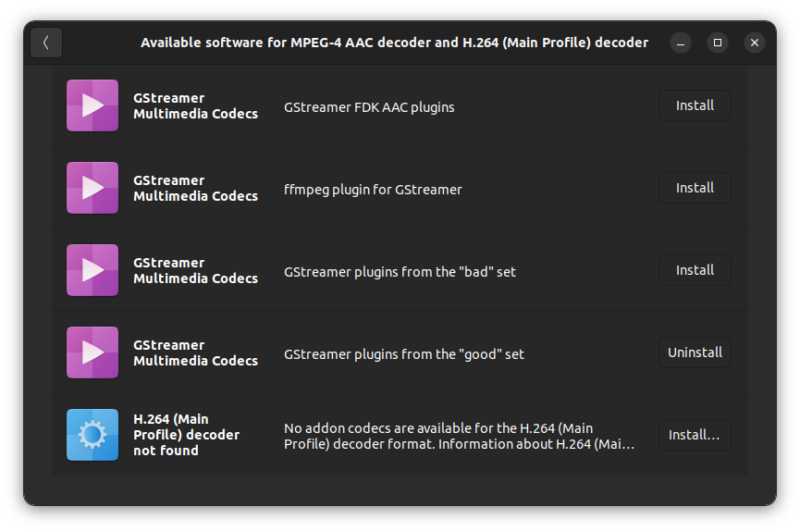
Ubuntu yazılım merkezinde h264 kod çözücü sunabilecek paketler
Paket adları kulağa benzer gelebilir ancak "kötü" setten GStreamer Multimedya Codec'lerine ihtiyacınız var. Paketlerin açıklamasını kontrol edin.
Alternatif olarak, bu komutu kullanarak paketi terminale kurabilirsiniz:
sudo apt install gstreamer1.0-plugins-bad
Terminalde yeniyseniz, lütfen hesap şifrenizi isteyeceğini unutmayın. Parolayı yazarken ekranda hiçbir şey görüntülenmiyor . Linux'un yolu budur. Parolayı körü körüne yazıp enter'a basıyorsunuz.
Bu paket yüklendikten sonra dosyayı tekrar açın ve şimdi çalışıp çalışmadığına bakın.
İşinize yarayabilir ama hikaye burada bitmiyor. Başka bir h264 kod çözücü veya başka bir kod çözücü gerektiren başka video dosyalarınız olabilir.
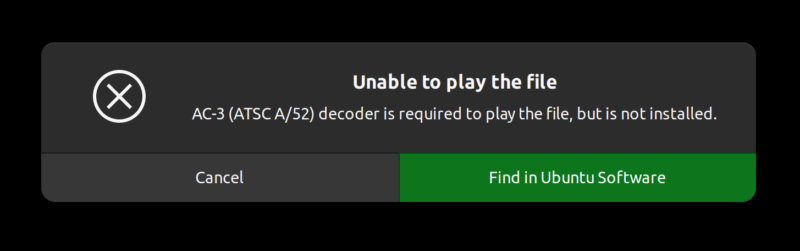
Diğer video kod çözücülerle sorun yaşamaya devam edebilirsiniz
Bunun gibi daha fazla kod çözücü deneyebilir ve yükleyebilirsiniz:
sudo apt install libavcodec-extra gstreamer1.0-plugins-ugly gstreamer1.0-libav
Ancak, Ubuntu'ya medya kodeklerini kurmanın çok daha uygun bir yolu var ve bunu size bir sonraki bölümde göstereceğim.
Bu paketi yükleyin ve artık medya kodekleri için endişelenmenize gerek kalmayacak.
Ubuntu'da terminali açın ve aşağıdaki komutu yazın:
sudo apt install ubuntu-restricted-extras
Bu meta paket Microsoft'tan yazılım içerdiğinden, Son Kullanıcı Lisans Sözleşmesini (EULA) kabul etmeniz gerekir.
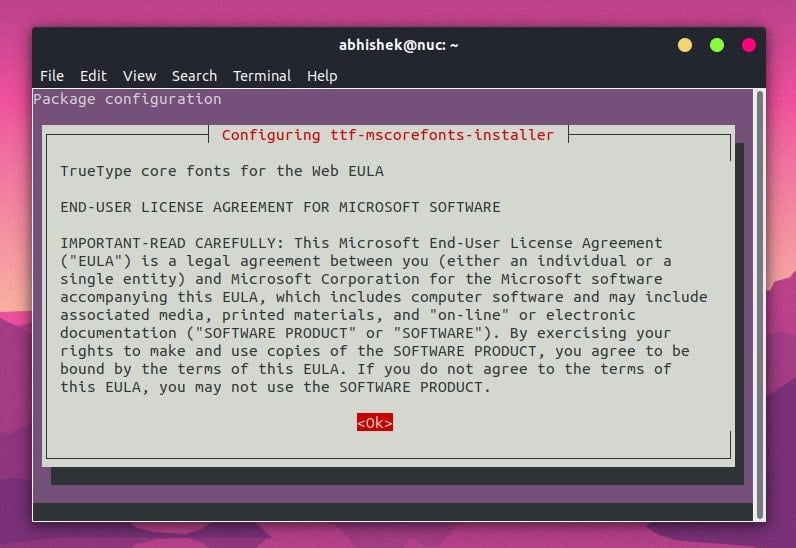
EULA'yı kabul etmek için sekmeye basın ve enter'a basın
Bir sonraki ekran aşağıdaki gibi görünebilir. Sadece sekmeye basın ve seçenekleri vurgulayacaktır. Doğru seçenekler vurgulandığında, seçiminizi onaylamak için enter tuşuna basın.
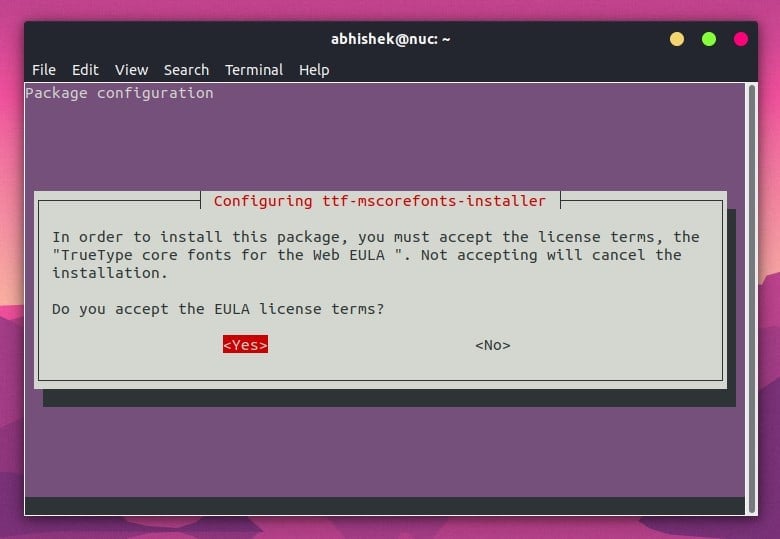 Sekme tuşuna basın ve doğru seçeneği vurguladığında onaylamak için enter tuşuna basın
Sekme tuşuna basın ve doğru seçeneği vurguladığında onaylamak için enter tuşuna basın
Multimedya codec bileşenleri yüklendiğinde, (neredeyse) her türlü medya dosyasını oynatabilmelisiniz. Müzik çalarınız MP3 dosyalarını çalabilir ve video oynatıcınız MP4, MKV ve benzeri şeyleri çalabilmelidir.
Ancak bu da hikayenin sonu değil, en azından bazı insanlar için.
Bunu neden söylüyorum? Çünkü Ubuntu'daki varsayılan video oynatıcı olan Totem'in belirli türdeki video dosyalarını oynatırken sık sık mücadele ettiğini fark ettim. Aniden sisteminizin ısındığını, fanların patlamaya başladığını ve fare imlecinizin düzgün çalışmadığını fark edeceksiniz.
Neden? Niye? Çünkü Totem videoyu çözmekte zorlanıyor ve çok fazla işlem gücü alıyor.
Videoyu oynatırken top komutunu çalıştırarak test edebilirsiniz. Totem adlı işlemi arayın (bu, varsayılan video oynatıcının adıdır).

Ubuntu'nun varsayılan video oynatıcısı Totem, gerekenden daha fazla CPU gücü tüketebilir
Şimdi ne yapabilirsin? Sorununuz hiç bitmeyecek gibi görünüyor. Üzülme. Linux'ta daha iyi video oynatıcılar var ve sorunu çözmenize yardımcı olacaklar.
Şahsen ben iki partiyi tercih ederim: VLC ve MPV.
VLC, çok yönlü ve oldukça popüler bir video oynatıcıdır. Muhtemelen zaten VLC kullanmışsınızdır.
MPV Media Player o kadar popüler değil ama bu hafif uygulama video dosyalarını oynatmak için oldukça iyi.
Hem VLC hem de MPV oynatıcılar medya kodeklerini işlemede iyidir. Medya codec bileşenlerini onlarla ayrıca yüklemeniz bile gerekmez. Sadece
Ya yazılım merkezinde arayın:
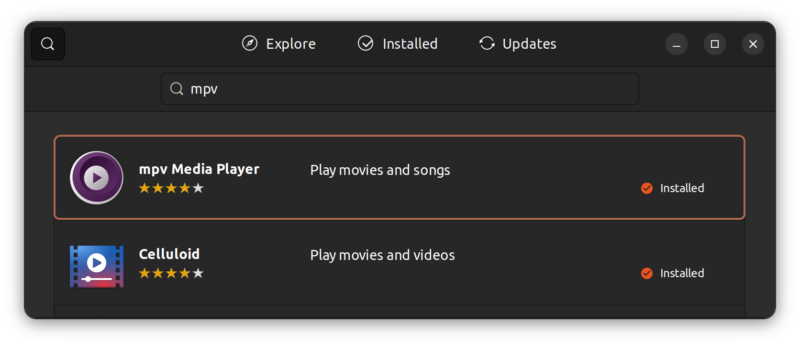
MPV oynatıcı Ubuntu yazılım merkezinde mevcuttur
Veya komut satırını kullanarak MPV'yi Ubuntu'ya yükleyin :
sudo apt install mpv
Artık başka bir video oynatıcınız olduğuna göre, video dosyalarına sağ tıklayıp yeni video oynatıcı ile açmayı seçmelisiniz.
Alternatif olarak, onu video dosyalarını oynatmak için varsayılan uygulama yapabilir ve çift tıklamayı kullanabilirsiniz.
Ubuntu'daki h264 kod çözücü sorunundan kurtulmayı başardınız mı? Hangi yöntem için gittiniz?
Dosyayı oynatmak için H.264 (Yüksek Profil) kod çözücü gereklidir, ancak yüklü değildir.
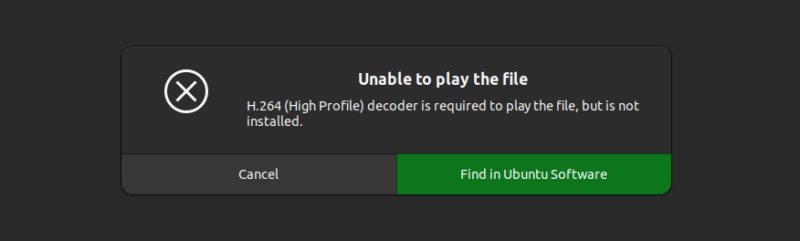
Ubuntu'nun varsayılan video oynatıcısı, belirli medya dosyalarını oynatırken hata gösteriyor
Belki burada neler olduğunu tahmin edebilirsiniz. Sisteminizde gerekli medya codec bileşenleri kurulu değildir ve bu nedenle video oynatıcı bu video dosyasını oynatamaz.
Peki, burada çözüm nedir? Gerekli codec'i yüklersiniz. Ama nasıl?
Bu sorunu çözmenin üç yolunu tartışacağım:
- Yalnızca gerekli codec bileşenini yükleyin: Verilen dosya için işe yarayabilir, ancak diğer bazı video dosyaları yine de eksik codec bileşenlerinden şikayet edecektir.
- Tek seferde çok çeşitli multimedya codec bileşenlerini yükleyin: Codec bileşenlerinin yanı sıra Microsoft Fonts gibi ihtiyaç duymayabileceğiniz diğer bazı paketleri de yükler.
- Farklı bir video oynatıcı yükleyin: VLC ve MPV gibi uygulamalar, varsayılan olarak kodekler için daha iyi desteğe sahiptir. En yaygın video dosyaları için bunları ayrı olarak yüklemeniz gerekmez.
Ubuntu Linux'ta h264 Kod Çözücünün Alınması
Burada Ubuntu Linux kullanıyorum. Birinci ve üçüncü yöntemler diğer dağıtımlar için çalışmalı, ancak bahsedilen paket (genellikle) Ubuntu'ya özel olduğundan ikincisi çalışmamalıdır.Yöntem 1: Yalnızca gerekli codec'i yükleyin (önerilmez)
Hatayı gördüğünüzde size “Ubuntu Yazılımında Bul” seçeneği sunar. Bu seçeneğe tıklamak Yazılım Merkezini açar ve h264 kod çözücüyü sisteminize kuracak bazı paketleri gösterebilir (veya göstermeyebilir).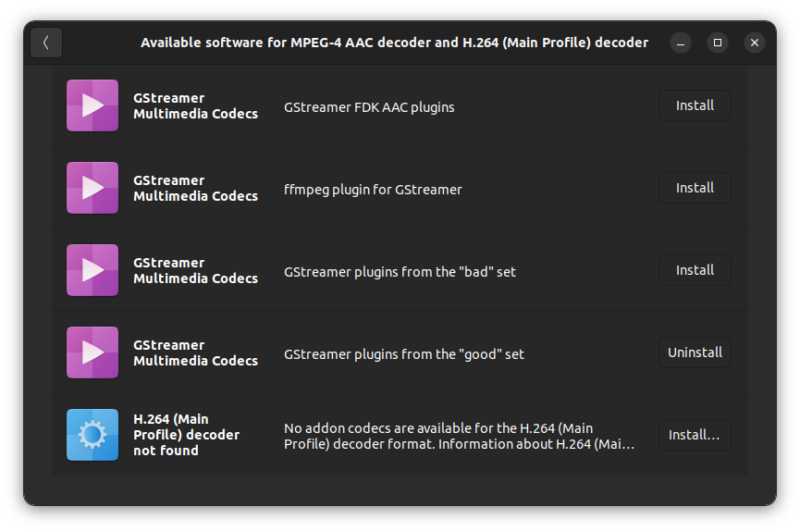
Ubuntu yazılım merkezinde h264 kod çözücü sunabilecek paketler
Paket adları kulağa benzer gelebilir ancak "kötü" setten GStreamer Multimedya Codec'lerine ihtiyacınız var. Paketlerin açıklamasını kontrol edin.
Alternatif olarak, bu komutu kullanarak paketi terminale kurabilirsiniz:
sudo apt install gstreamer1.0-plugins-bad
Terminalde yeniyseniz, lütfen hesap şifrenizi isteyeceğini unutmayın. Parolayı yazarken ekranda hiçbir şey görüntülenmiyor . Linux'un yolu budur. Parolayı körü körüne yazıp enter'a basıyorsunuz.
Bu paket yüklendikten sonra dosyayı tekrar açın ve şimdi çalışıp çalışmadığına bakın.
İşinize yarayabilir ama hikaye burada bitmiyor. Başka bir h264 kod çözücü veya başka bir kod çözücü gerektiren başka video dosyalarınız olabilir.
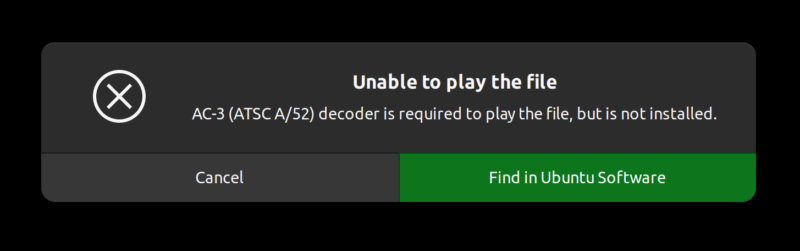
Diğer video kod çözücülerle sorun yaşamaya devam edebilirsiniz
Bunun gibi daha fazla kod çözücü deneyebilir ve yükleyebilirsiniz:
sudo apt install libavcodec-extra gstreamer1.0-plugins-ugly gstreamer1.0-libav
Ancak, Ubuntu'ya medya kodeklerini kurmanın çok daha uygun bir yolu var ve bunu size bir sonraki bölümde göstereceğim.
Yöntem 2: Tüm multimedya kodeklerini yükleyin (önerilir)
Ubuntu, Microsoft yazı tipleri gibi bazı diğer paketlerle birlikte yaygın ses ve video kodeklerinin çoğundan oluşan ubuntu-restricted-extras adlı bir meta paket sağlar.Bu paketi yükleyin ve artık medya kodekleri için endişelenmenize gerek kalmayacak.
Ubuntu'da terminali açın ve aşağıdaki komutu yazın:
sudo apt install ubuntu-restricted-extras
Bu meta paket Microsoft'tan yazılım içerdiğinden, Son Kullanıcı Lisans Sözleşmesini (EULA) kabul etmeniz gerekir.
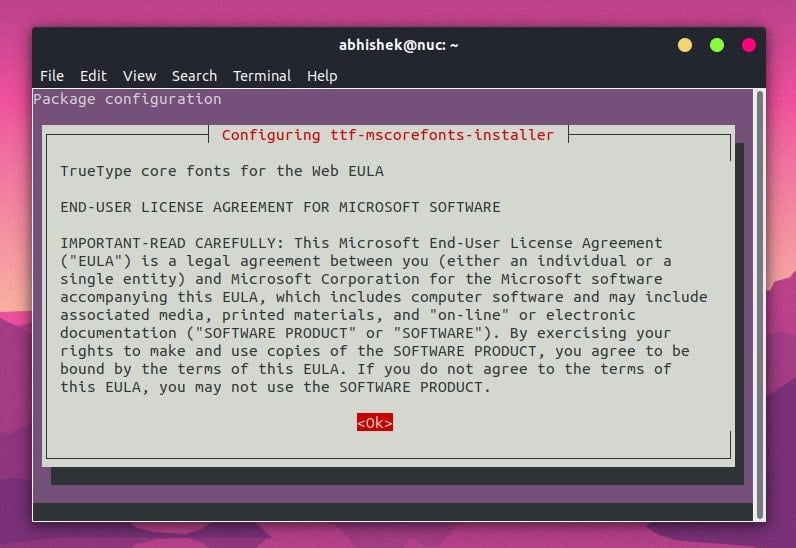
EULA'yı kabul etmek için sekmeye basın ve enter'a basın
Bir sonraki ekran aşağıdaki gibi görünebilir. Sadece sekmeye basın ve seçenekleri vurgulayacaktır. Doğru seçenekler vurgulandığında, seçiminizi onaylamak için enter tuşuna basın.
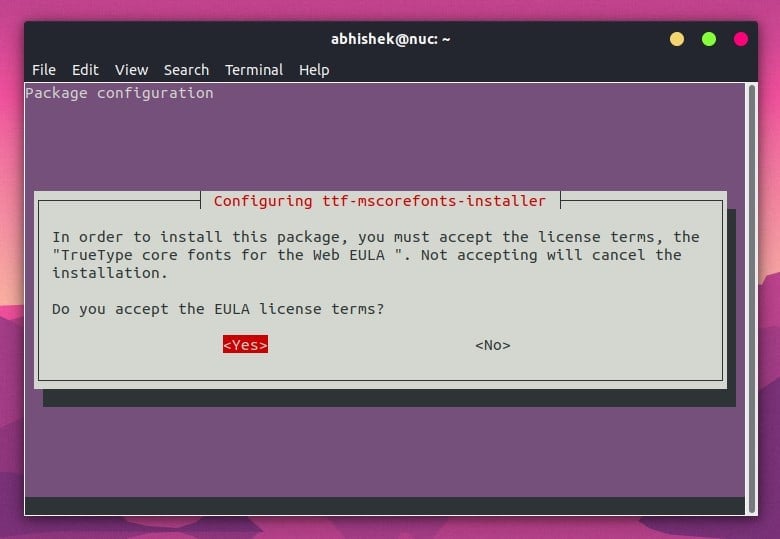
Multimedya codec bileşenleri yüklendiğinde, (neredeyse) her türlü medya dosyasını oynatabilmelisiniz. Müzik çalarınız MP3 dosyalarını çalabilir ve video oynatıcınız MP4, MKV ve benzeri şeyleri çalabilmelidir.
Ancak bu da hikayenin sonu değil, en azından bazı insanlar için.
Bunu neden söylüyorum? Çünkü Ubuntu'daki varsayılan video oynatıcı olan Totem'in belirli türdeki video dosyalarını oynatırken sık sık mücadele ettiğini fark ettim. Aniden sisteminizin ısındığını, fanların patlamaya başladığını ve fare imlecinizin düzgün çalışmadığını fark edeceksiniz.
Neden? Niye? Çünkü Totem videoyu çözmekte zorlanıyor ve çok fazla işlem gücü alıyor.
Videoyu oynatırken top komutunu çalıştırarak test edebilirsiniz. Totem adlı işlemi arayın (bu, varsayılan video oynatıcının adıdır).

Ubuntu'nun varsayılan video oynatıcısı Totem, gerekenden daha fazla CPU gücü tüketebilir
Şimdi ne yapabilirsin? Sorununuz hiç bitmeyecek gibi görünüyor. Üzülme. Linux'ta daha iyi video oynatıcılar var ve sorunu çözmenize yardımcı olacaklar.
Yöntem 3: Daha iyi bir video oynatıcı yükleyin (önerilir)
Linux'ta birçok iyi video oynatıcı var. Onları varsayılan Totem video oynatıcıdan daha iyi buluyorum.Şahsen ben iki partiyi tercih ederim: VLC ve MPV.
VLC, çok yönlü ve oldukça popüler bir video oynatıcıdır. Muhtemelen zaten VLC kullanmışsınızdır.
MPV Media Player o kadar popüler değil ama bu hafif uygulama video dosyalarını oynatmak için oldukça iyi.
Hem VLC hem de MPV oynatıcılar medya kodeklerini işlemede iyidir. Medya codec bileşenlerini onlarla ayrıca yüklemeniz bile gerekmez. Sadece
Ziyaretçiler için gizlenmiş link,görmek için
Giriş yap veya üye ol.
veya MPV yükleyin ve çeşitli video dosyalarını oynatabilmelisiniz.Ya yazılım merkezinde arayın:
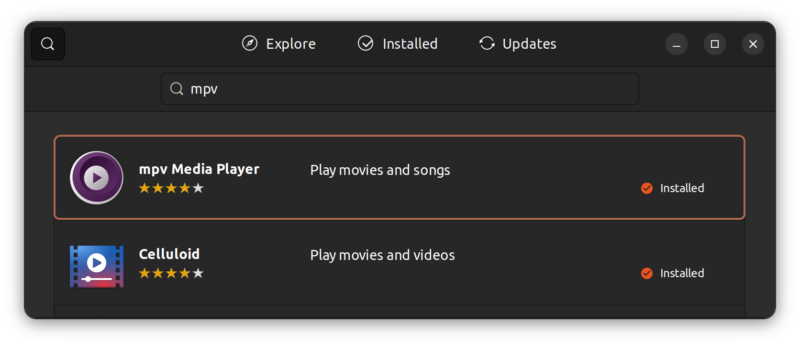
MPV oynatıcı Ubuntu yazılım merkezinde mevcuttur
Veya komut satırını kullanarak MPV'yi Ubuntu'ya yükleyin :
sudo apt install mpv
Artık başka bir video oynatıcınız olduğuna göre, video dosyalarına sağ tıklayıp yeni video oynatıcı ile açmayı seçmelisiniz.
Alternatif olarak, onu video dosyalarını oynatmak için varsayılan uygulama yapabilir ve çift tıklamayı kullanabilirsiniz.
Senin İçin İşe Yaradı Mı?
Umarım burada fazla ayrıntıya girmemişimdir. Çeşitli yöntemleri ve her biriyle ilişkili artıları ve eksileri açıklamak istedim.Ubuntu'daki h264 kod çözücü sorunundan kurtulmayı başardınız mı? Hangi yöntem için gittiniz?
Son düzenleme: